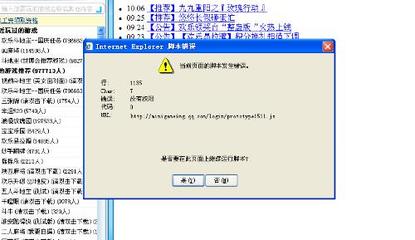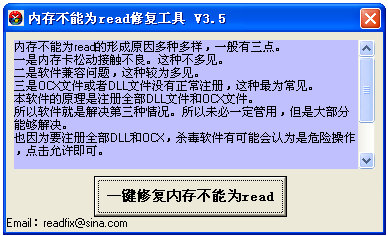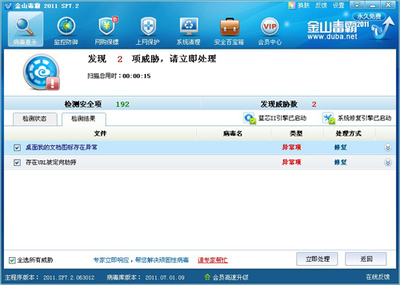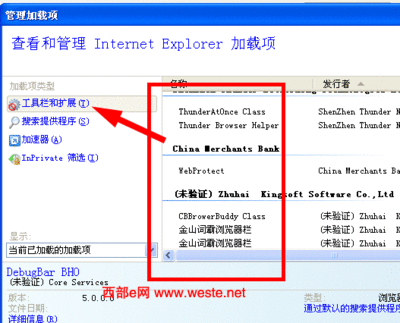在网上看到很多用户提问脚本错误的问题,大多数回答者给出的答案都不能有效地解决问题。笔者也曾遇到过,下面总结了几个方法,希望对大家有用。
网页脚本错误怎么办? 精――工具/原料Windows XP
IE8
网页脚本错误怎么办? 精――清理IE浏览器缓存网页脚本错误怎么办? 精 1、
右击桌面上的“Internet Explorer”图标,单击“属性”命令
网页脚本错误怎么办? 精 2、
打开“Internet 属性”对话框,在“常规”选项卡下单击“删除”按钮
网页脚本错误怎么办? 精 3、
弹出“删除浏览的历史记录”对话框,将全部复选框打勾,单击“删除”按钮
网页脚本错误怎么办? 精――恢复IE默认的脚本设置网页脚本错误怎么办? 精 1、
在“Internet 属性”对话框中切换到“安全”选项卡
网页脚本错误怎么办? 精_脚本错误怎么解决
网页脚本错误怎么办? 精 2、
单击“将所有区域重置为默认级别”按钮
网页脚本错误怎么办? 精 3、
切换到“高级”选项卡,单击“还原高级设置”按钮,操作完成后单击“确定”按钮使设置生效
网页脚本错误怎么办? 精――注册脚本文件网页脚本错误怎么办? 精 1、
单击“开始”菜单,单击“运行”命令
网页脚本错误怎么办? 精_脚本错误怎么解决
网页脚本错误怎么办? 精 2、
在“运行”窗口的“打开”框中输入“regsvr32 actxprxy.dll”命令,单击“确定”按钮
网页脚本错误怎么办? 精 3、
弹出“actxprxy.dll中的DllRegisterServer成功”的提示对话框,单击“确定”按钮
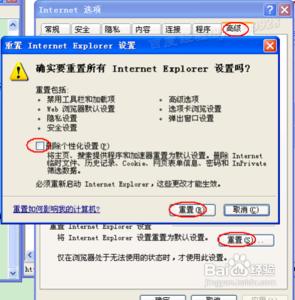
网页脚本错误怎么办? 精 4、
接着继续在“运行”对话框中依次键入以下命令来注册文件
regsvr32 shdocvw.dll
regsvr32 jscript.dll
regsvr32 vbscript.dll
网页脚本错误怎么办? 精_脚本错误怎么解决
 爱华网
爱华网